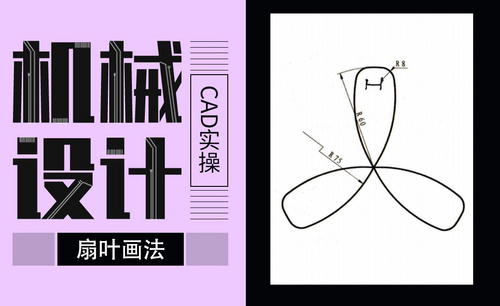cad新手训练图
cad新手小伙伴都想找一些cad新手训练图及教程跟随学习和操练,其实,网络浏览器上有很多教程我们可以使用。下边,我们就分享一个简单的cad新手训练图绘制教程,希望对你有所帮助!
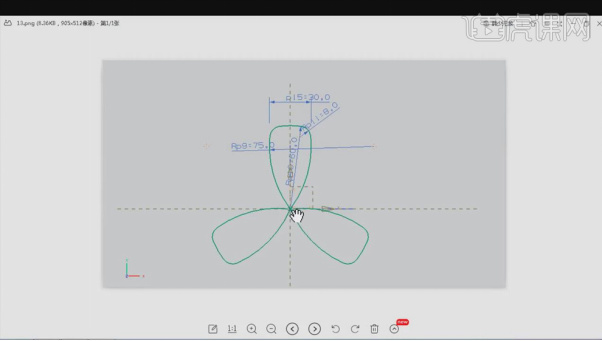
cad新手训练图及绘制教程去哪里找?
cad新手小伙伴都想找一些cad新手训练图及教程跟随学习和操练,其实,网络浏览器上有很多教程我们可以使用。下边,我们就分享一个简单的cad新手训练图绘制教程,希望对你有所帮助!
1、我们要绘制一个扇叶的图纸,平面图很简单,就是三个均匀分布的轮廓,只需做出其中一个,再使用【环形阵列】得到其他的两个形状。
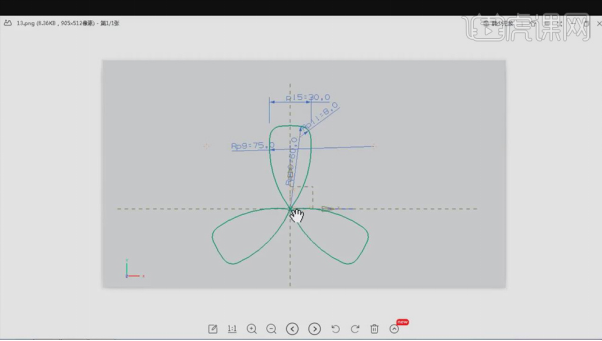
2、打开【CAD】,点击【直线】工具创建两条相交的基准线;点击【圆】、【圆心、半径】,以交点为圆心画圆,【半径】60。
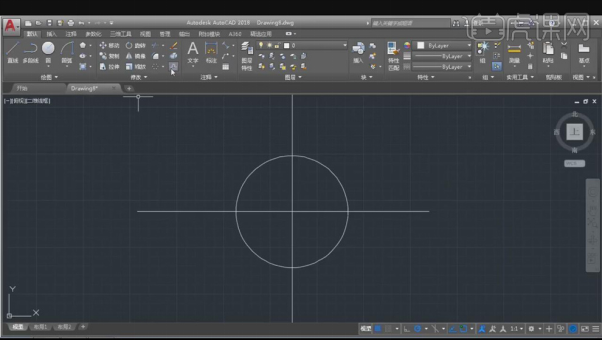
3、点击【偏置】,输入【距离】15,选择垂直方向的直线,向左右两侧分别偏置出一条直线;点击【修剪】,将不需要的曲线剪去。
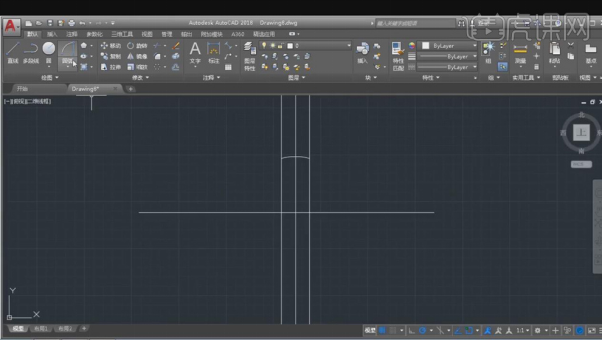
4、点击【圆弧】,先选择左侧曲线和直线的交点,再选择两直线的交点,输入【半径】75画圆弧;同样在右侧画半径为75的圆弧。

5、点击【边倒圆】,输入【r】,【半径】8;选择曲线做边倒圆。
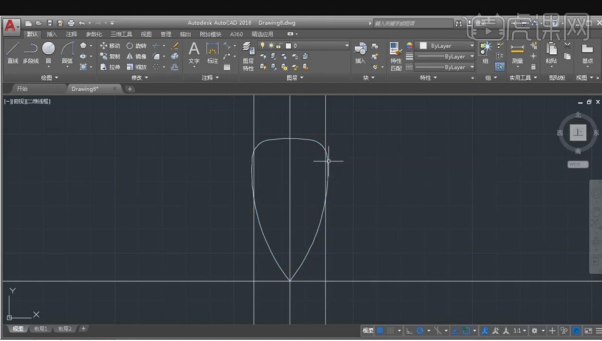
6、将偏置的直线删除;点击【环形阵列】,选择曲线,右键确认;选择交点为阵列的中心点,【项目数】3。
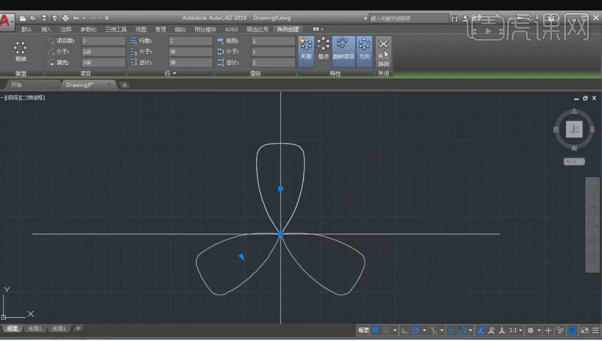
7、点击【标注】,根据平面图标注尺寸;将水平参考线删除,选中垂直参考线,修改线型为【center】中心线;最终效果如图所示。
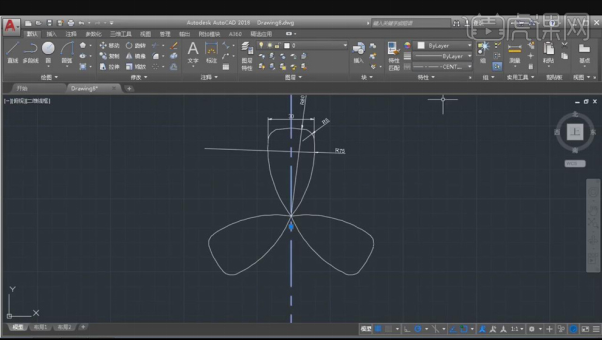
我们分享的教程非常适合cad新手小伙伴,对基础的操作技巧都有使用到。如果你想要观看更加详细的视频教程,可以点击我们下方的课程链接哦!更多cad软件专业技巧在网站主页等待我们哦!
本篇文章使用以下硬件型号:联想小新Air15;系统版本:win10;软件版本:AutoCAD2019。
cad新手训练图绘制分享
看到很多cad大神设计出来的图纸,除了各种建筑图纸就是物品设计图纸,感觉很厉害也很神秘,其实作为cad小白,进行cad新手训练图的学习就能获得不断的进步,还能掌握各种制图中的新功能,今天小编就为大家分享一个cad新手训练图。
下面我们看一下五角星怎么绘制:
1、在绘图版块中找到多边形命令,并点击它
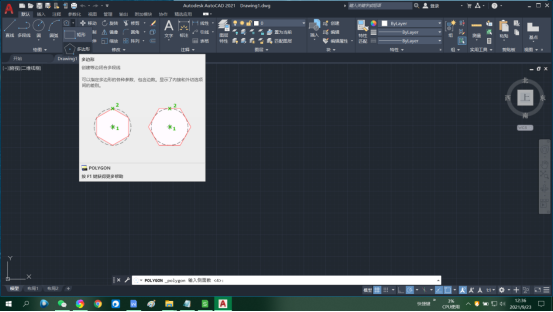
2、接着是输入多边形的变数,这里输入的数值是5
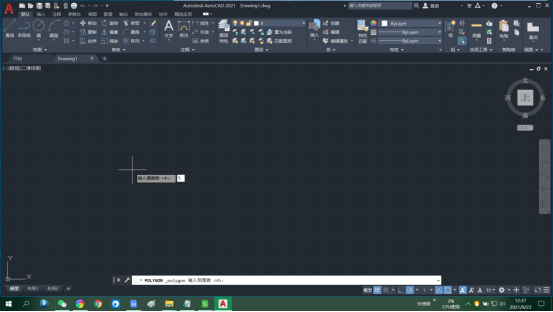
3、然后确定他是内接于圆还是外切于圆,任意选择一个
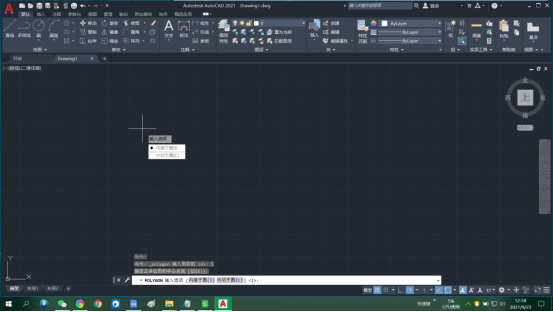
4、绘制好五边形以后再点击直线命令

5、然后每隔一个顶点连接两个顶点
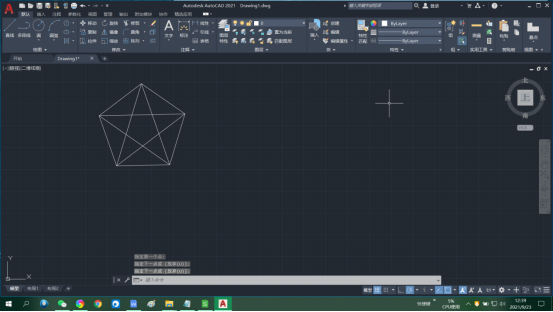
6、移动鼠标点击需要进行删除图纸的地方,输入tr快捷键,然后单击鼠标左键,选中要删除的图纸,就可以将不需要的线段进行删除。
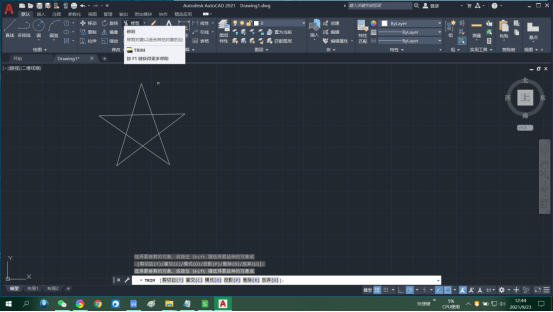
7、完成以上所有操作之后,就可以返回软件的操作界面就可以查看图纸以及删除成功,接下来再点击软件顶部菜单栏中的“保存”按钮进行保存。
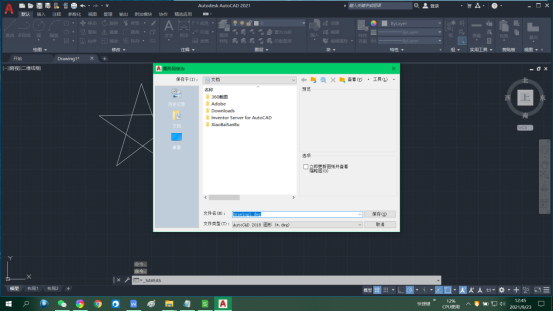
五角星的绘制只是cad新手训练图中的一种,大家还可以对绘图进行尺寸标注,让绘图看上去更清晰明了。前期的简单图形绘制,可以提高大家学习的积极性,这也是cad新手训练图的用意所在,大家从简单的开始,慢慢掌握不同的技能,之后那些各种图形组合出来的图形,也可以在循序渐进中学会了。虎课还有很多cad新手训练图,大家可以跟着操作步骤慢慢练习哦!
本篇文章使用以下硬件型号:联想小新Air15;系统版本:win10;软件版本:CAD 2021。
cad新手入门简单训练图
现在随着cad软件的普遍应用,越来越多的人想要系统学习一下cad软件,对于新手来说应该从一些简单的图开始入手,把基础打扎实,为了满足大家学习的欲望,今天小编就分享一套cad新手训练图,对于简单的制图操作为大家讲解一下。
1.用CAD画最常用的各种直线。输入命令“L”画出自己想要的图形,结束按空格键即可。
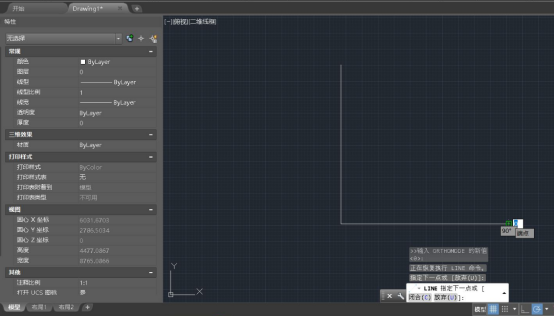
2.多段线的使用。输入命令“pl”回车即可画自己想要的复杂图形。
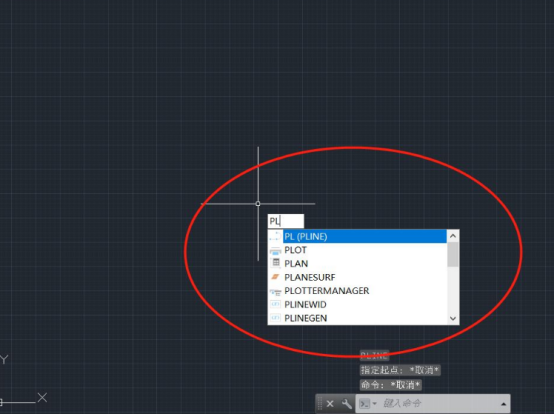
3.用CAD圆图形。输入命令“C”,确定圆心、半径以后画出自己想要的图形,结束按空格键即可。
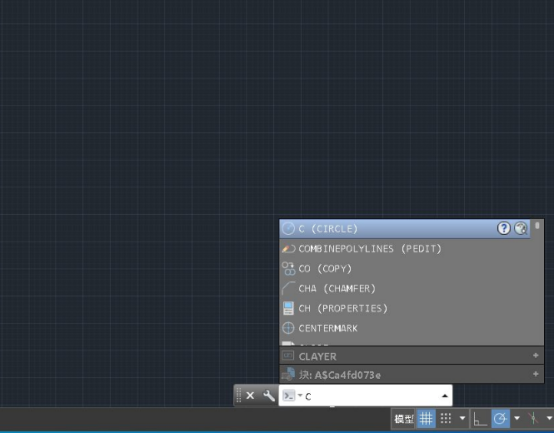
4.用CAD画矩形图形。输入命令“rec”回车即可画自己想要的矩形图形。
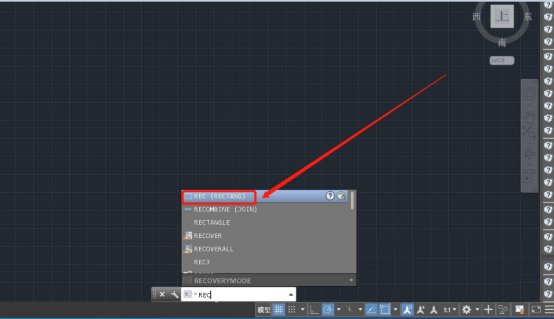
5.用CAD画构造线帮助快速建立图形。输入命令“xl”回车即可绘制构造线。
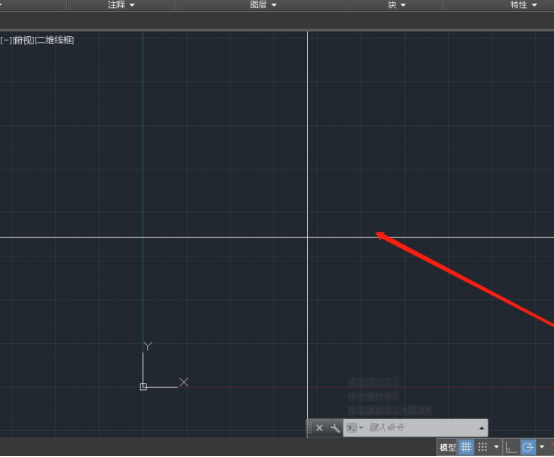
经过上述分享,cad新手训练图大家已经学习完了。其实cad图纸都是由很多线型组成的,只要把这些常用的基本制图线型学习扎实了,才能绘制比较复杂的建筑图纸或者是工程图纸,我们在讲解时也为大家分享了绘制常用线型的快捷键,这些快捷键的用法在制图操作中起到了非常重要的作用,它可以提升大家的制图效率,缩短制图时间,这也是设计师在设计绘图时经常应用的方法,大家也可以学习一下。
本篇文章使用以下硬件型号:联想小新Air15;系统版本:win10;软件版本:AutoCAD(2019)。